推荐视频:https://www.bilibili.com/video/BV16V411q7RL
“渐晕”是指透镜相对于入射光束的大小被减小了。不同程序以不同方式处理渐晕。 当然,人们通常更喜欢光束尺寸在透镜的任何地方保持恒定,因为有效传输不会随着视场的下降而下降。 但有时最好的权衡是接受一些渐晕,以避免更复杂透镜的成本和重量。 在这种情况下,必须知道如何在优化期间控制变化的光束尺寸,以及如何设置透镜孔径以模拟设计完成时用于像质分析的渐晕量。 这是本课的主题。
这是一个具有强烈渐晕的三片透镜。
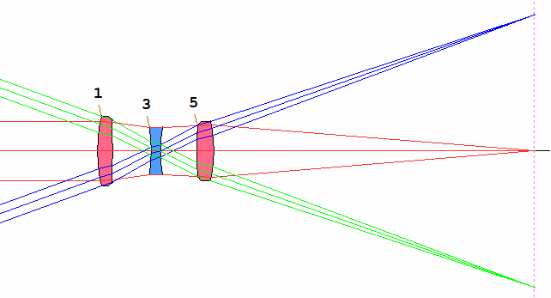
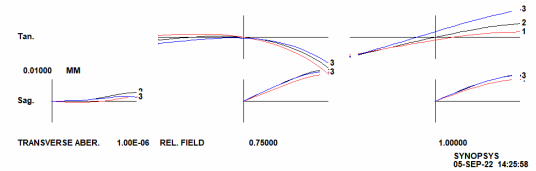
注意上下视场点(蓝色和绿色)的光束尺寸远小于轴上光束(红色)。 看一下这个透镜的RLE文件,可以看到表面3上的实际光阑(激活光线瞄准主光线)和广角光瞳选项3(WAP 3)。 这是RLE文件:
WAP 3选项减小了入射光瞳尺寸,使得每个视场点处的边缘光线恰好清除了所有定义的透镜孔径。 除了像平面(在表面7处)之外的每个表面都被分配了确定的孔径(具有CAO数据)。 这是实现所需数量的渐晕的一种方式。 注意入射光束的大小随视场角的变化。 使用PAD扫描按钮 最容易看到。
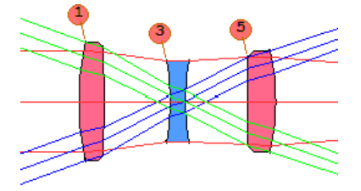
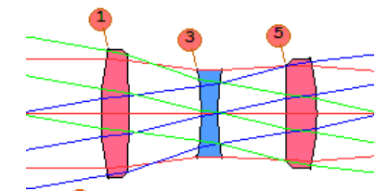

但WAP 3选项并不是处理渐晕的唯一方式,而且往往不是最佳方式。 在优化过程中,当透镜变化时,光束的大小可以在每个表面上发生变化,当你甚至不知道完成时的大小时,将CAO指定到表面是没有意义的。 所以我们在优化过程中从不使用WAP 3选项,之后也会很少使用它。
相反,我们分阶段进行渐晕分析。 为了说明,我们首先删除所有CAO和WAP声明
像质很糟糕,边缘有羽化。 也许这就是为什么起始设计使用这些选项。 也许它在起始条件下是有意义的。 我们可以用这个透镜做什么?


查看当前选项(使用POP)显示6上的YMT求解但没有曲率求解。透镜以近轴F / 4.5工作,因此UMC求解的值为0.5 / 4.5或-.11111,这是负号,因为边缘光线在像面上向下。 我们更换透镜并将副本存储在透镜库中以备将来参考。
现在我们使用命令AEE打开一个新编辑器并创建一个优化MACro。
这里我们使用了Ready Made Raysets按钮 中的评价函数6。
中的评价函数6。
我们创建了一个还原点并运行这个MACro。
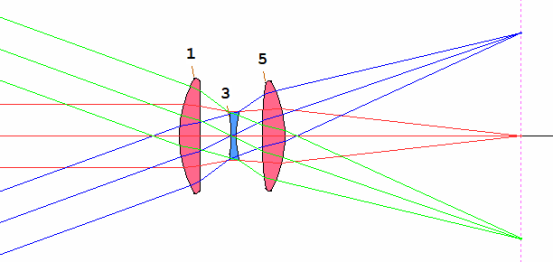
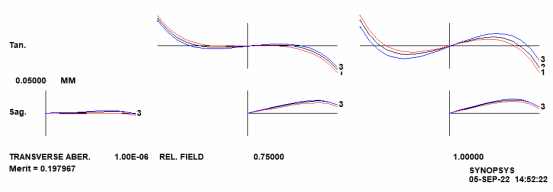
由于AEC监视器,边缘羽化已得到修复,但在全视场时像差失控。 我们必须做得更好。 让我们告诉优化程序将光束大小设置为全视场的轴上值的40%。 我们在AANT文件中添加了一个VSET指令,
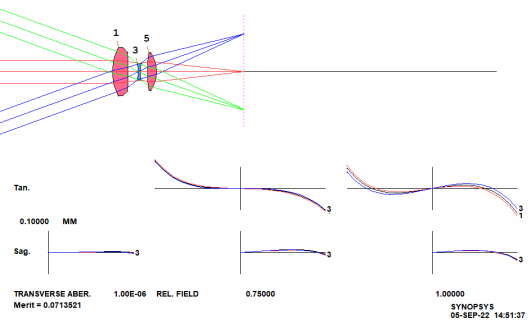
TFAN的边缘变得更糟,这并不奇怪,因为它们不再被纠正。 但是如果我们要对这个光束在PAD显示屏中渐晕40%,那么像质看起来会更好。 让我们假设这是我们追求的解决方案。 现在我们必须对元件进行建模,以便显示实际发生的渐晕。
这很容易做到。 打开WorkSheet(WS),在指令CFIX的编辑窗格中输入,然后单击Update。 现在,所有表面都分配了CAO,其孔径与当前有效的默认CAO相同。 现在,单击表面6,该表面的数据显示在编辑窗格中。 使用鼠标选择CAO半径,然后单击SEL按钮。 将顶部滑块指定给该孔径半径。 将滑块拇指向左移动,减小孔径。 在全视场观察TFAN,并在左侧的未触发部分看起来大约在40%位置时停止。
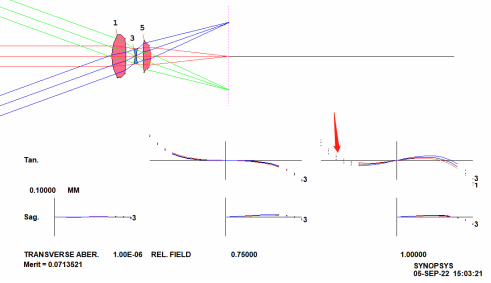
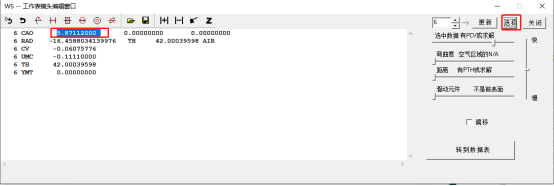
这是关于光束应该在哪一侧渐晕的地方。 在表面1处做同样的事情。现在光束在两侧都产生渐晕。
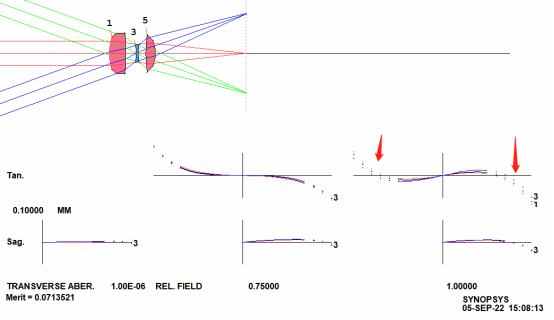
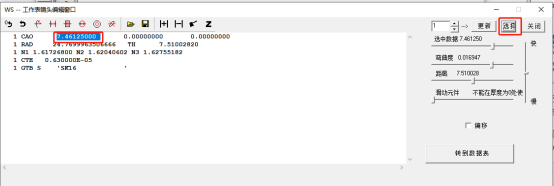
为什么PAD显示屏顶部的视图仍然显示起始的,未被激活的光束?这里有一个选项,你可以通过开关65来激活。但是,因为这使得视图看起来像打开WAP 3后发生的结果,并且它现在没有打开, 我们希望打开此开关,以避免日后发生混淆。
我们可以通过在编辑窗格中添加该指令来激活WAP 3。我们可以声明一组VFIELD参数。 我们输入CW:
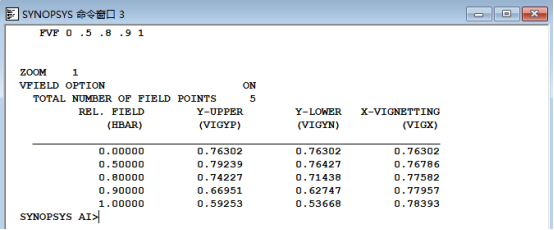
这使得程序计算出的渐晕因子清除了我们在视场中四个点输入的孔径。 图像显示了实际的渐晕光束。
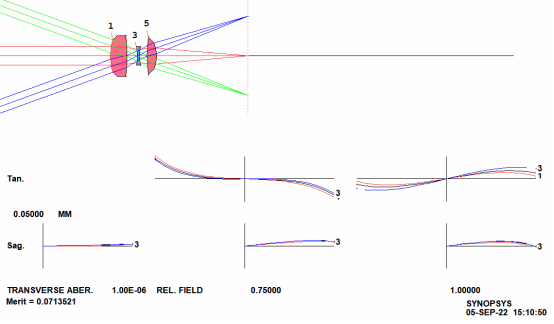
除了其他孔径保持不变,因为它们都是固定孔径。 在编辑窗格中,输入CFREE,然后单击“更新”。 现在透镜的默认孔径是通过VFIELD调整的光束计算来的。
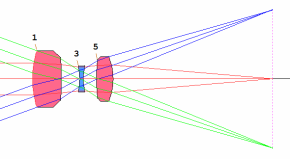
回到我们的优化MACro,删除VSET指令,并重新优化,边缘控制监视器将查看上面显示的光线。 因此,如果评价函数不再受益于大厚度,则镜片的厚度将会减小。 然后我们可以使用边缘向导(MEW)调整边缘几何形状。
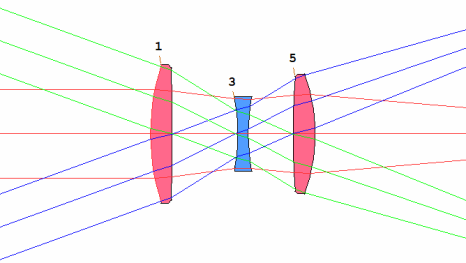
WAP 3选项与VFIELD之间有什么区别,因为它们看起来类似? 每次执行需要光线追迹的事情时,WAP 3都需要追迹五条光线。 这是一个相当缓慢的选择。 另一方面,VFIELD已经完成了这个计算,之后只需要追迹主光线,在所要求的视场上进行插值。 这个用法速度很快。
这就是渐晕的全部内容。